Лабораторные работы по AutoCad. Методические указания к выполнению лабораторных работ по курсу Начертательная геометрия, инженерная и компьютерная графика для студентов первого курса специальности 220300
 Скачать 2.47 Mb. Скачать 2.47 Mb.
|
|
Тема: Создание видеоролика для презентации. Цель: Изучить возможности создания видеоролика. Используемые команды: Рисование (Моделирование), Вид (Орбита, Анимация траектории движения), Сервис-Панель управления(3D навигация-Параметры анимации). Презентация служит для всестороннего показа объекта с динамическим изменением точки зрения. Точка зрения моделируется камерой. Камеры имеют параметры настройки, например, параметр ширины угла зрения. Траектория движения камеры должна быть выбрана с учетом возможности удаления и приближения к объекту. Во время движения камера может смотреть по касательной к траектории движения, смотреть на постоянную неподвижную точку или постоянно менять направление взгляда. Скорость движения камеры регулируется временем записи презентации и длиной траектории перемещения. Презентация записывается в файл специального видеоформата. Практическое задание:
Ход работы:
Вопросы для самопроверки:
Лабораторная работа № 22 Тема: Использование графических приложений языка фортран и языка СИ. Цель работы: 1. Изучить графические возможности языков фортран и СИ. 2. Запрограммировать алгоритм построения диаграммы. Языки программирования имеют графические возможности, т.е. библиотеки графических примитивов. Для каждого графического примитива имеются подпрограммы-процедуры, позволяющие вызвать, описать и визуализировать объект. Для работы с графикой необходимо подключить графические библиотеки, например в фортран (Watfor77) *$include путь\gkscover.for. Кроме того, нужно выяснить, как называются соответствующие подпрограммы и какие параметры доступны для настройки в данном языке. Например для языка фортран, команда call block(X1,Y1,X2,Y2,color), рисует прямоугольник, левый нижний угол которого имеет координаты (X1,Y1), а правый верхний (X2,Y2), закрашенный цветом color. Цвета в фортране имеют номера от 0 до 7. В фортране Экран имеет размер 1Х1, то есть левый нижний угол имеет координаты (0,0), а правый верхний (1,1). Необходимо включить графический режим, соответствующий графической карте монитора Call init(0). В задаче требуется построить диаграмму, отображающую введенные числовые значения. Для оформления диаграммы необходимо организовать диалог с пользователем и узнать общее название диаграммы, а также название всех частей диаграммы. Эта информация будет отображаться в виде заголовка и легенды диаграммы (Рис. 52). Диалог: - Название диаграммы. - Количество частей (максимум 5). - Название каждой части. - Численное значение каждой части. Практическое задание:
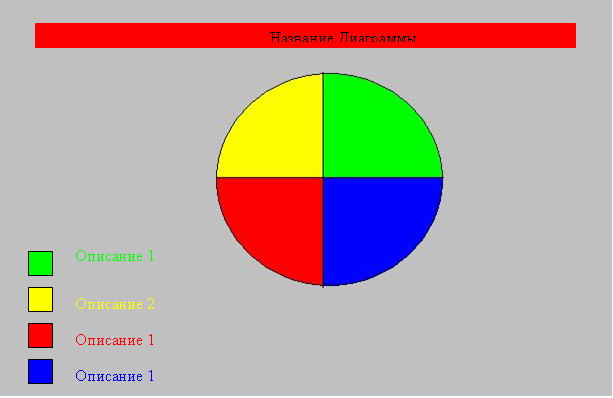 Рис. 52. Результат работы Диаграммы. Программа на языке Фортран *$nolist *$include с:\WF77\gkscover.for *$list Character*80 a(5),h Integer y(5),b Real x(5) Print*, ‘Введите название диаграммы’ Read 10,h Print*,’Введите количество частей’ Read*,n Do 1 i=1,n Print*,’Введите значение ’, i ,’-той части’ Read*,x(i) Print*,’ Введите описание ’, i ,’-той части’ Read*,a(i) 10 format(a) 1 continue Do 2 i= 1,n 2 S = S + x(i) Do 3 i=1,n 3 y(i)=x(i)/S*360 Call init(0) B=0 C=0.3 D=0.35 Call block (0.,0.,1.,1.,8) Call block (0.095,0.8, 0.4,0.95,4) Call text(0.1,0.85,h,5) Do 4 i=1,n Call slice(0.5,0.6,0.2,I,b,b+y(i)) B=B+y(i) Call block(0.1,c,0.14,d,i) Call text(0.15,c,a(i),i) C=c-0.05 4 D=d-0.05 End Вариант программы на языке СИ. #include #include #include #include #include #define Pi 3.1415 /* Объявление константы */ /* Переменные, используемые в программе, и краткий комментарий к ним A - Проекция C на ось X Alpha - Угол между C и A B - Проекция C на ось Y C - Расстояние между центром диаграммы и точкой вывода значения Color - Цвет сектора DName - Название диаграммы dR - Центральный угол сектора E - Переменная общего назначения Element - Массив, содержащей значения элементов диаграммы(типа double) Elements - Количество элементов диаграммы ElementString - Массив, содержащей значения элементов диаграммы(типа char) GDriver - Тип адаптера GMode - Режим графики MaxX - Максимальное значение координаты X в графическом режиме MaxY - Максимальное значение координаты Y в графическом режиме Pattern - Тип штриховки RF - Угол левой границы сектора RS - Угол правой границы сектора SE - Сумма элементов диаграммы */ main(void) { int MaxX, MaxY; int GDriver, GMode; char DName[80]; int Elements, E, SE=0, dR=360; char **ElementString; double *Element; int Pattern=1, Color=0; int RS=0, RF=0; int A, B, C; int Alpha; detectgraph(&GDriver, &GMode); /*Автоматическое определение подходящего режима*/ initgraph(&GDriver, &GMode,""); /*Переход в выбранный графический режим*/ MaxX = getmaxx(); /*В MaxX помещаем максимальную координату по оси X*/ MaxY = getmaxy(); /*B MaxY помещаем максимальную координату по оси Y*/ C = MaxY / 6; printf("Введите название диаграммы:"); scanf("%s", DName); printf("Введите количество элементов:"); scanf("%d", &Elements); ElementString = (char**)malloc(Elements * sizeof(char*)); for (E = 0; E < Elements; E++) /* Выделяем память под массивы */ ElementString[E]=(char*)malloc(12*sizeof(char)); Element=(double*)malloc(Elements*sizeof(double)); /* Вводим значения элементов */ for (E=0;E { printf("Введите значение элемента №%d:",E+1); scanf("%s",ElementString[E]); Element[E]=atof(ElementString[E]); SE += Element[E]; } /* Установка параметров для вывода синего прямоугольника */ setfillstyle(SOLID_FILL,BLUE); /* Залить синим цветом */ bar(0,0,MaxX,MaxY/25); /* Нарисовать прямоугольник */ /* Установка параметров для вывода названия диаграммы */ setcolor(WHITE); /* Цвет белый */ settextjustify(CENTER_TEXT,CENTER_TEXT); /* Центрировать строку относительно CP */ settextstyle(DEFAULT_FONT,0,2); /* Шрифт стандартный, ориентация нормальная, размер символов 2 */ outtextxy(MaxX/2,MaxY/50+2,DName); /* Вывод названия */ /* Установка параметров для вывода белого прямоугольника */ setfillstyle(SOLID_FILL,WHITE); /* Залить белым цветом */ bar(0,MaxY/25,MaxX,MaxY); /* Нарисовать */ /* Установка шрифта для вывода значений элементов */ settextstyle(SMALL_FONT,0,5); /* Основ ная часть программы */ for (E=0;E { /* Расчёт нужного цвета и нужной штриховки */ Color ++; if (Color == 15) { Color = 1; Pattern ++; } if (Pattern == 12) Pattern = 1; /* Параметры закраски сектора */ setfillstyle(Pattern,Color); setcolor(Color); /* Расчёт размеров сектора */ RS=RF; RF=Element[E]/SE*dR+RS; /* Вывод сектора */ sector(MaxX/2,MaxY/2,RS,RF,MaxY/3,MaxY/3); /* Установка цвета для вывода значения сектора */ setcolor(WHITE); /* Расчёт позиции CP */ Alpha = (RS + RF) / 2; /* Расчёт центрального угла */ A = cos(Alpha * Pi / 180) * C; /* Расчёт проекции на ось X */ B = sin(Alpha * Pi / 180) * C; /* Расчёт проекции на ось Y */ /* Вывод значения */ outtextxy(MaxX / 2 + A, MaxY / 2 - B, ElementString[E]); dR -= RF - RS; SE -= Element[E]; } /* Установка параметров для вывода Copyright*/ setcolor(GREEN); settextjustify(RIGHT_TEXT,TOP_TEXT); settextstyle(DEFAULT_FONT,0,1); /* Вывод */ outtextxy(MaxX-10,MaxY-10,"(c) 2009"); /* Задержка до нажатия любой клавиши */ getch(); closegraph(); /* Выход из графического режима */ /* код возврата */ return 23; } Дополнительные задания:
Вопросы для самопроверки:
Литература 1. Строительное черчение. Учебник для вузов/ под ред. Георгиевского О.В., М.:Стройиздат, 2002 (455 стр.) 2. Сиденко Л.А. Компьютерная графика и геометрическое моделирование: Учебное пособие. – СПб.: Питер, 2009 (224 стр.) 3. Стандарты ЕСКД. 2001. Основные положения. Общие правила выполнения чертежей. 4. Полещук Н.Н. AutoCAD 2007: 2D/3D-моделирование.- М.: Издательство «Русская редакция», 2007 (416 стр.). |
